Temps Forts et Vacances
Les Temps Forts et les Vacances vous permettent d'aligner des événements externes importants avec les dates clés de votre agenda, afin d'optimiser votre visibilité.
Vous pourrez personnaliser vous-même les périodes à afficher afin de les catégoriser selon vos besoins avec 3 typologies.
Cette fonctionnalité est disponible aussi bien dans le Calendrier Général, que pour le Calendrier par Lieux et Prestations
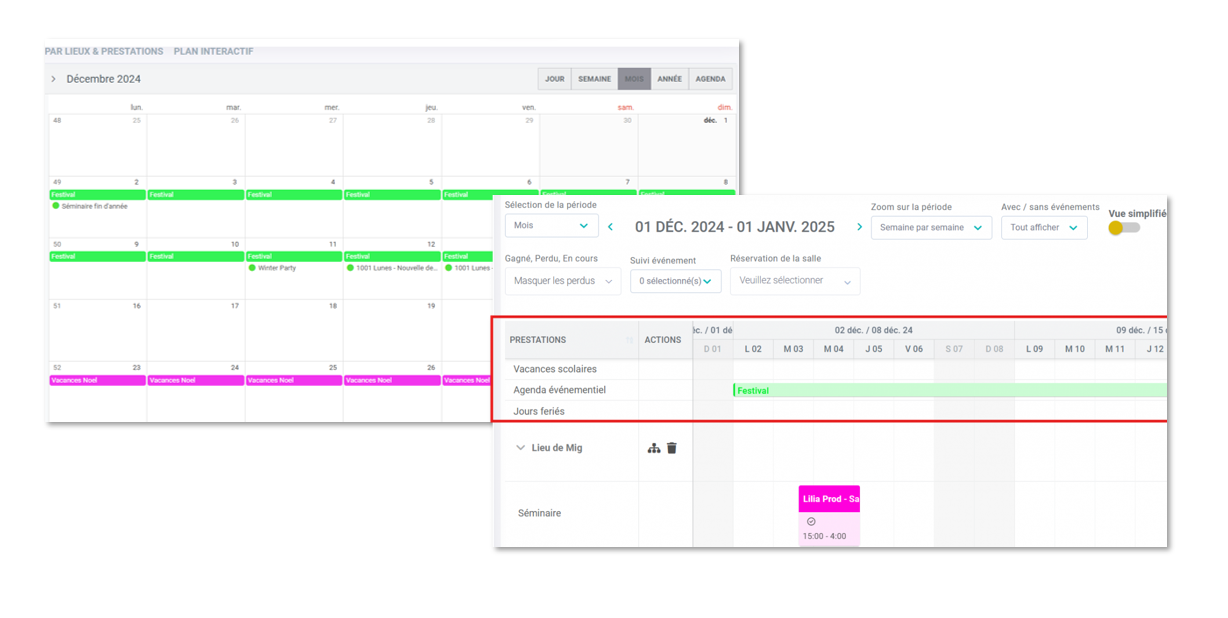
Le paramétrage et toute modification permettront d'assurer une visibilité identique pour l'ensemble de vos collaborateurs.
A/ Comment l'activer ?
Depuis l'administration, sélectionnez la Gestion des Champs et Formulaires.
Rendez-vous dans l'onglet "Calendrier" afin de sélectionner "Temps Forts et Vacances"
Activer le switcher afin d'ouvrir sa visibilité et y configurer les paramètres associés.
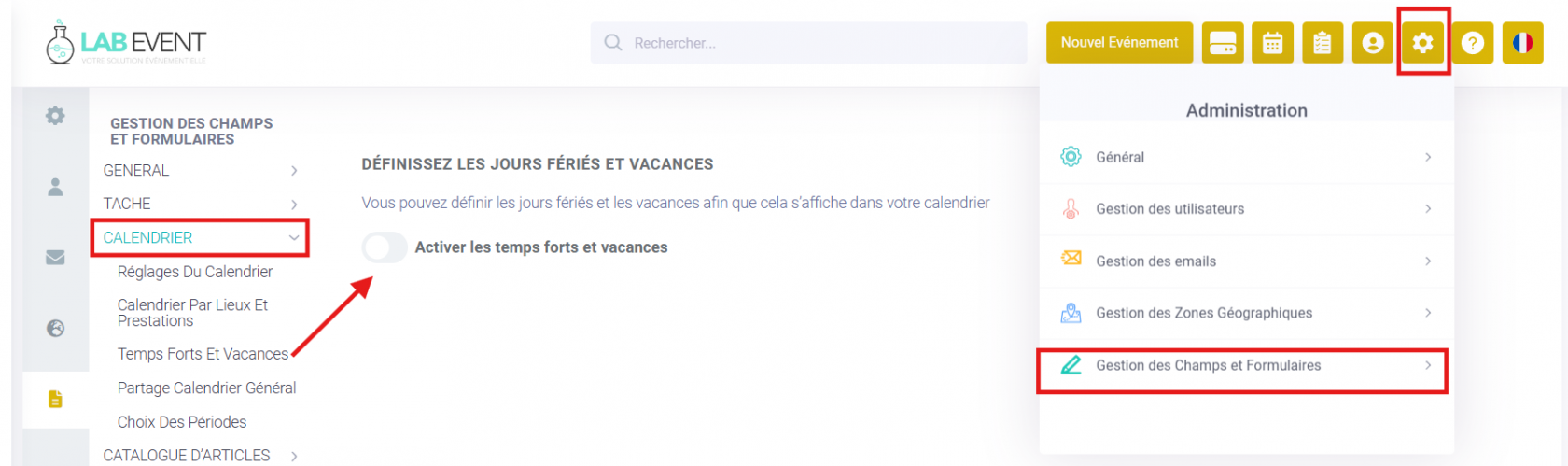
B/ Comment le paramétrer ?
Différentes configurations sont disponibles afin d'obtenir une visibilité qui s'adapte à vos besoins. Elles sont divisées en deux parties :
- Les typologies des temps forts et vacances, vous donnant la possibilité de nommer et configurer votre affichage.
- La sélection des dates, vous permettant de sélectionner et de personnaliser librement les plages de dates en fonction de vos typologies.
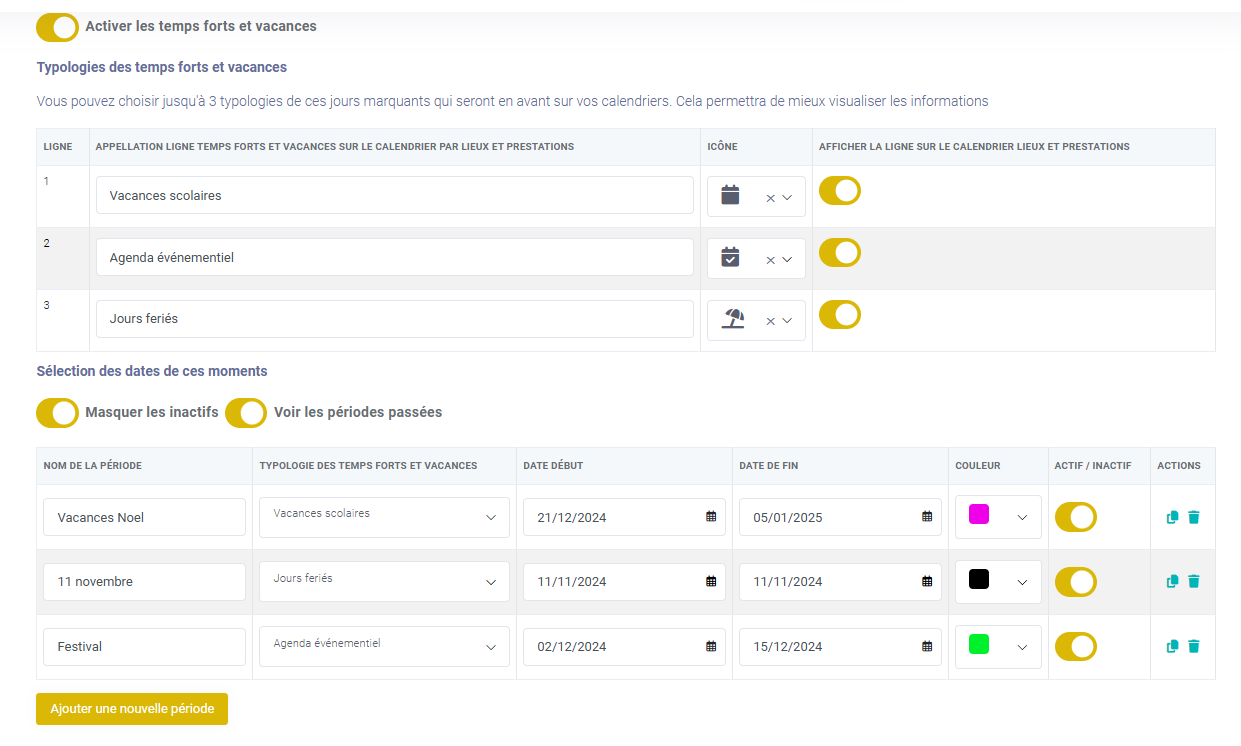
1. Typologies des Temps forts et vacances
Nous vous offrons la possibilité de créer jusqu'à 3 typologies, vous permettant de segmenter vos moments en fonction des catégories de votre choix.
1.1. Nommer votre typologie par la catégorie de votre choix
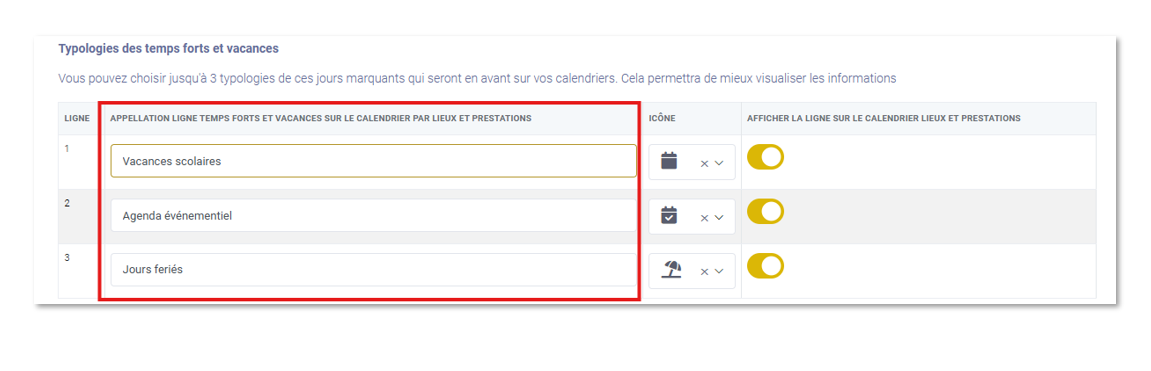
1.2. Ajouter une icône
Afin de repérer plus facilement, vous pouvez sélectionner une icône de visibilité selon plusieurs choix. Cette information n'est pas obligatoire
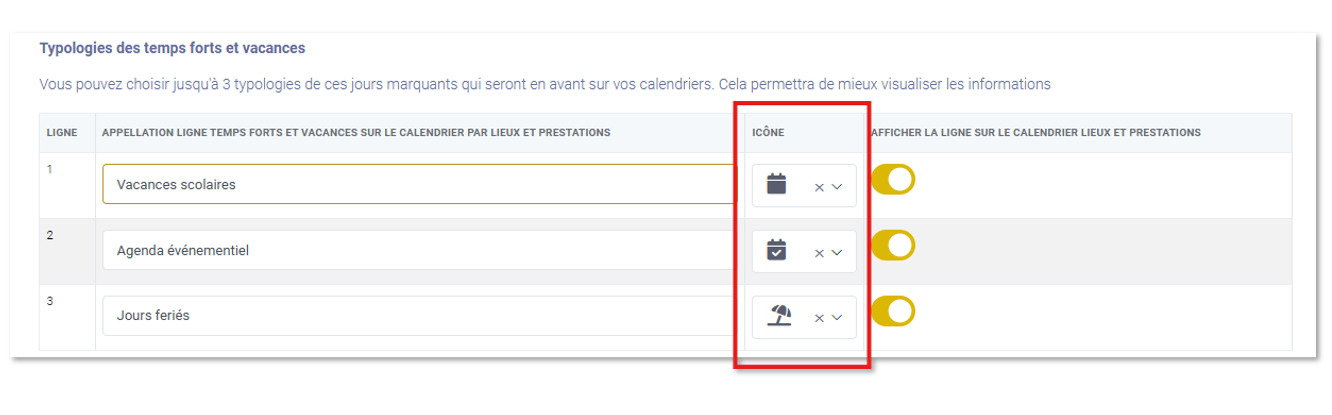
1.3. Afficher votre typologie sur le Calendrier par Lieux et Prestations.
En activant ce switcher, vous ouvrez la visibilité de votre typologie sur votre Calendrier par Lieux et Prestations. Si il est inactif, votre typologie sera seulement visible sur votre Calendrier Général.
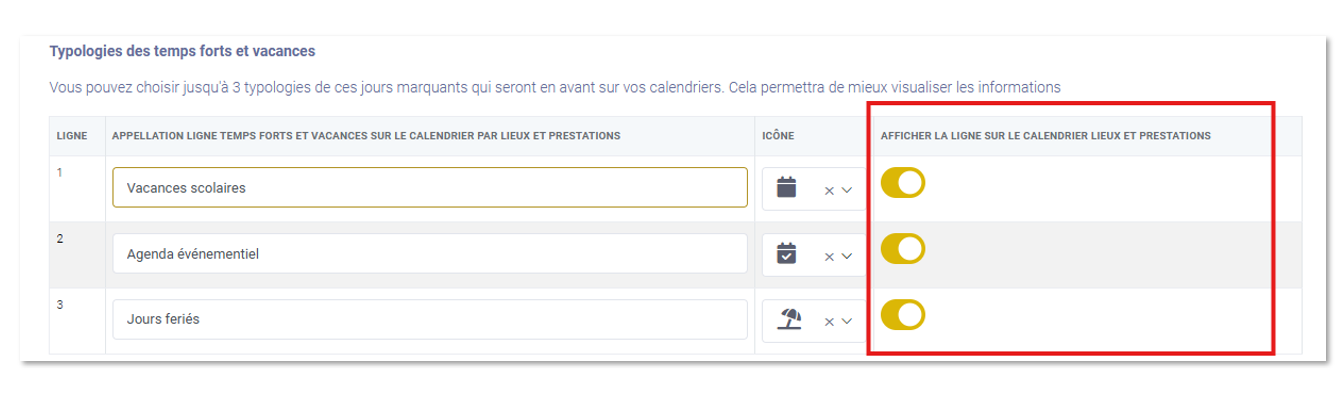
Les numéros de lignes, représentent l'ordre chronologique d'affichage. 1 étant en premier sur vos Calendriers.
2. Sélection des périodes
Définissez autant de dates correspondantes à vos typologies que vous le souhaitez. Sélectionnez le bouton "ajouter une nouvelle période" afin de commencer.
2.1 Définissez vos périodes
Créez votre période en remplissant les champs suivants :
- Nom de la période : Nommer votre période, ce nom apparaitra dans votre calendrier sur la période sélectionnées
- Typologie des temps forts et vacances : Associer votre période en fonction de la typologie créé précédemment
- Date : Sélectionnez votre date de début et de fin pour chaque période
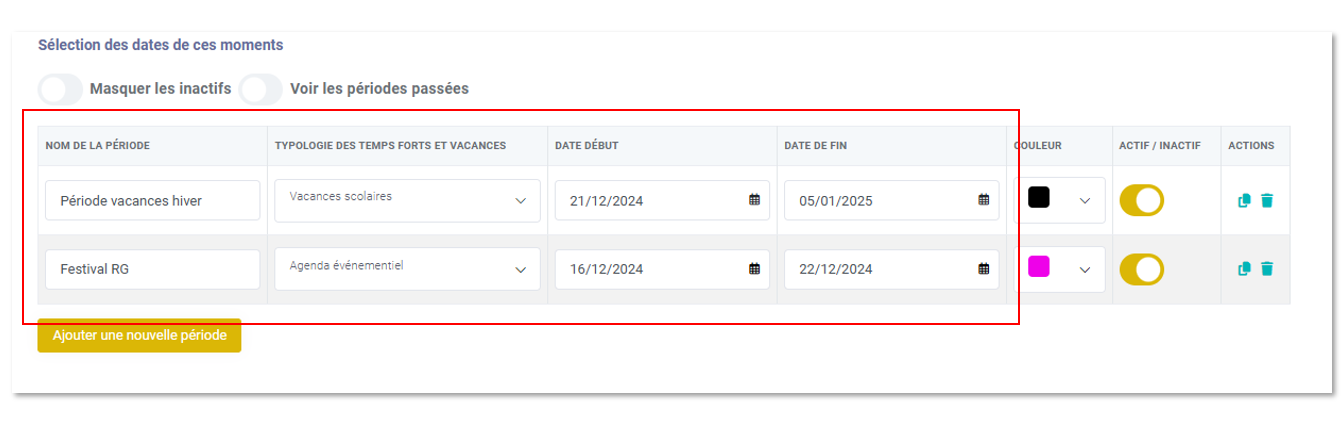
2.2 Différencier vos périodes
Afin de marque la distinction entre vos périodes, affecter un code couleur afin de les identifier plus facilement sur vos Calendriers. Cette fonction est obligatoire, par défaut une couleur noire est attribuée, vous pourrez la modifié à tout moment.
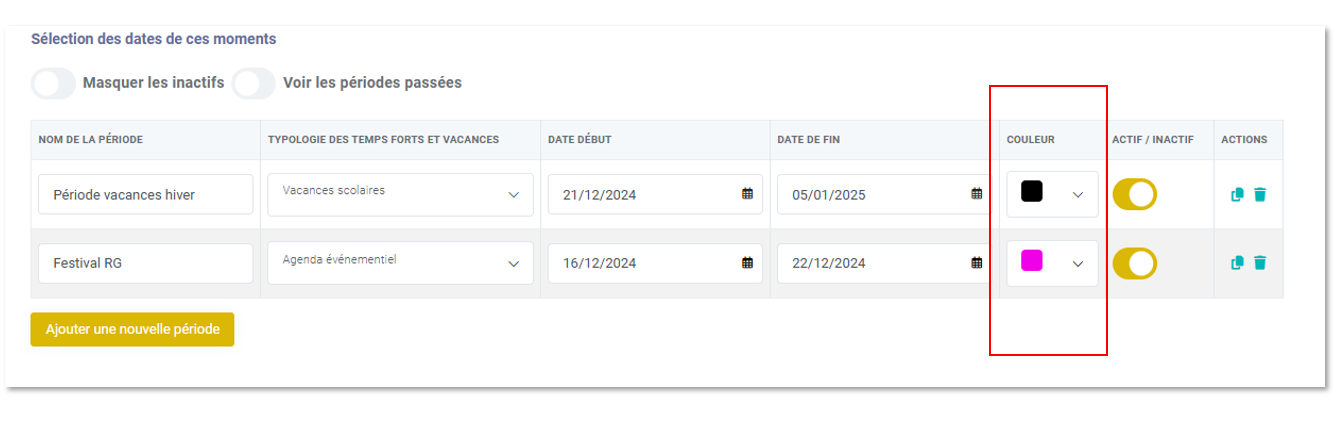
3. Actions sur les périodes
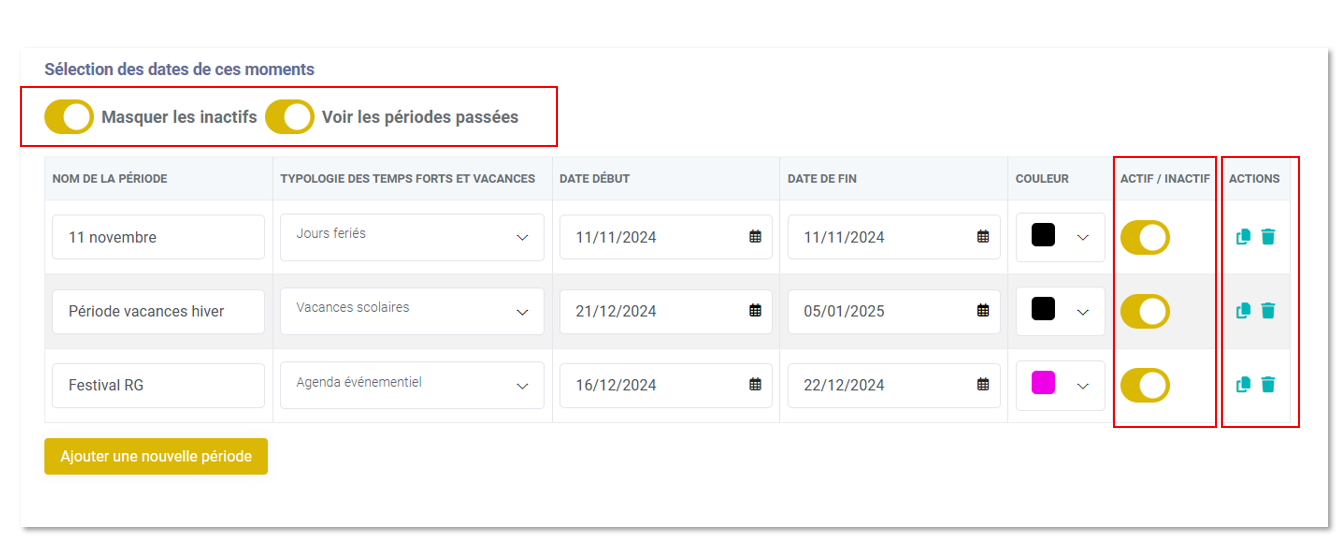
3.1 Afficher les précédentes périodes
- A l'aide du bouton "masquer les inactifs" choisissez de ne pas faire apparaitre les période inactives
- En sélectionnant le bouton "voir les périodes passées" vous afficherez les précédentes périodes crées
Ces deux switchers sont automatiquement désactivés pour optimiser votre visibilité sur les périodes actuelles.
3.2 Actif et Inactif
- Rendez actif ou non un période manuellement
La création d'un période la rend automatiquement active. Une période passée ne sera pas rendue inactive.
3.3 Actions de duplication et suppression
- Dupliquer une période à l'aide de l'onglet "feuille" pour faciliter la création d'une nouvelle
- Supprimer une période avec l'onglet "corbeille"
Une période supprimée le sera de manière définitive et ne pourra pas être récupérée.
C/ Visibilité sur vos Calendriers
1. Calendrier par Lieux et Prestations
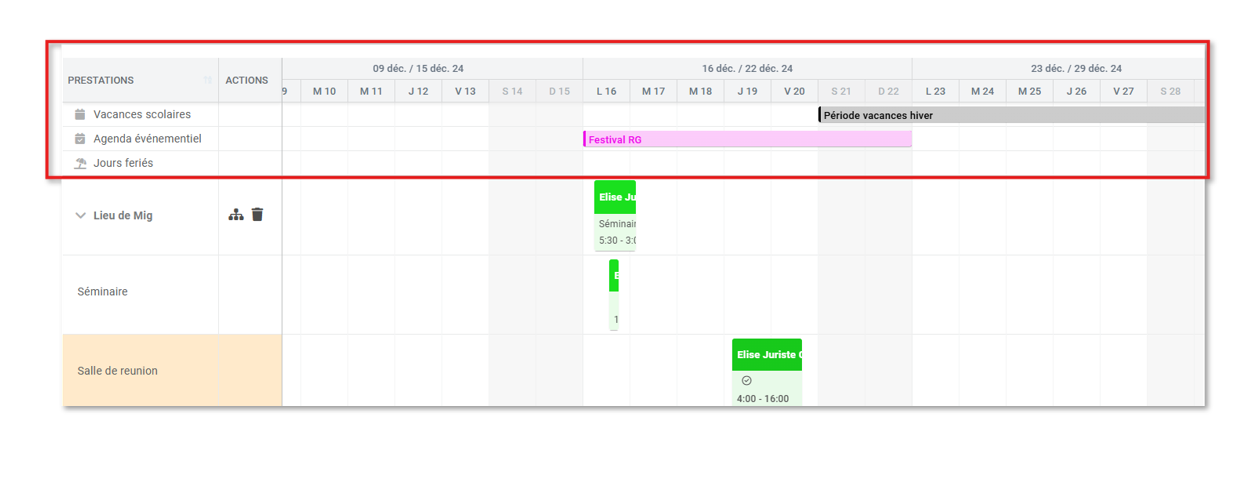
Une fois configuré et activé via le switcher pour votre Calendrier Lieux et Prestations, l'affichage sera accessible sur toutes les vues : Année, Mois, Semaine et Jour. Les lignes définies, selon le paramétrage, resteront fixes en haut du calendrier, incluant les codes couleurs et icônes associés, et indiqueront les périodes sur les dates préalablement sélectionnées.
Pour obtenir davantage d'informations sur le fonctionnement et l'affichage du Calendrier par Lieux et Prestations, veuillez consulter cette page, consultez cette page.
2. Calendrier Général
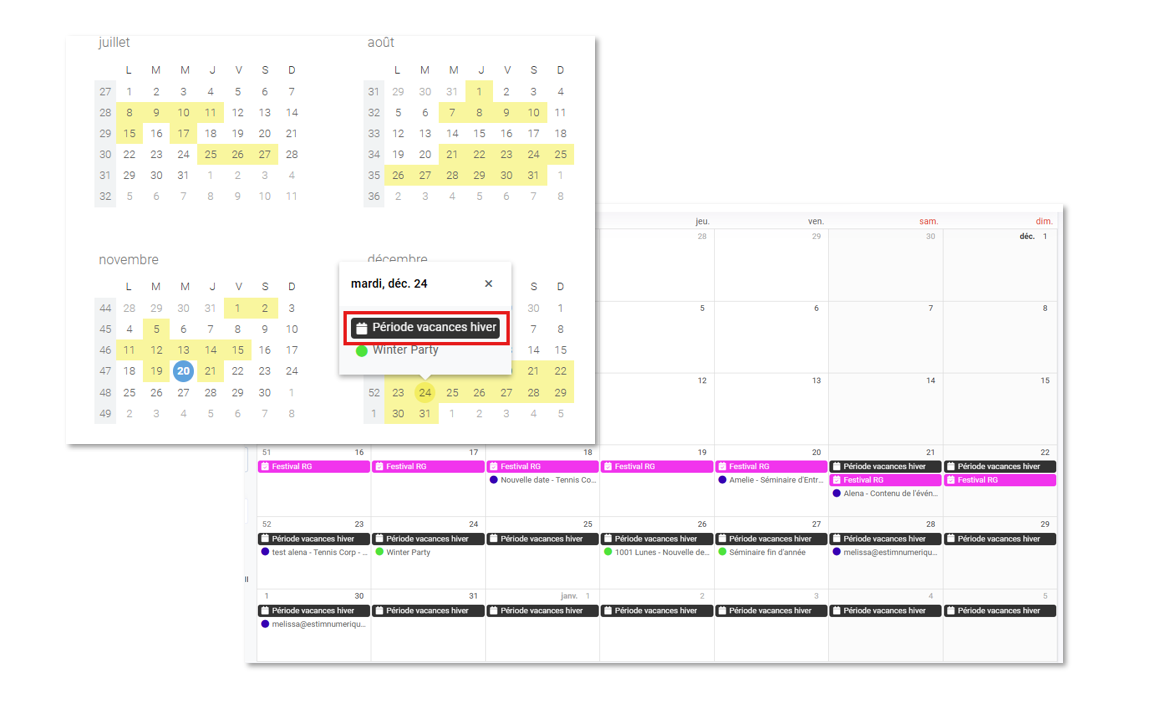
Une fois paramétré, l'affichage des Temps Forts et Vacances apparaîtra également sur votre Calendrier Général, et ce, dans toutes les vues : Jour, Semaine, Mois, Année et Agenda. Les codes couleur et icônes associés facilitent la distinction de ces périodes par rapport à vos autres événements.
Pour obtenir davantage d'informations sur l'affichage du Calendrier Général, rendez-vous sur cette page.

Pas de commentaires